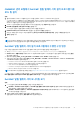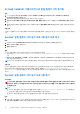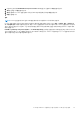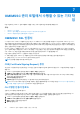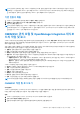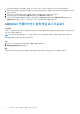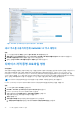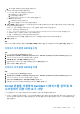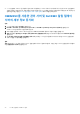Users Guide
Table Of Contents
- Dell EMC OpenManage Integration 버전 7.3 with Microsoft System Center (OMIMSSC) for SCOM(System Center Operations Manager) 사용자 가이드
- 목차
- SCOM(System Center Operations Manager)용 Dell EMC OMIMSSC(OpenManage Integration with Microsoft System Center) 정보
- OMIMSSC 라이선스 구매 및 관리
- OMIMSSC 어플라이언스의 포트 정보 및 통신 매트릭스
- Support Matrix
- SCOM용 OMIMSSC 어플라이언스 배포 및 구성
- SCOM용 OMIMSSC 어플라이언스를 사용하여 SCOM 관리 그룹 등록
- Windows 자격 증명 프로필 생성
- SCOM용 OMIMSSC를 사용하여 SCOM 관리 그룹 및 Dell EMC 알림 릴레이 서버 등록
- 등록 설정 변경
- Dell EMC 알림 릴레이 서버 구성 및 온보딩
- 알림 릴레이 서버 시스템 요구 사항
- 모니터링되는 디바이스 수를 확장하기 위해 알림 릴레이 서버를 설정하기 위한 사전 요구 사항
- SCOM 콘솔에서 알림 릴레이 서버 검색
- OMIMSSC 관리 포털에서 Dell EMC 알림 릴레이 서버 설치 프로그램 다운로드 및 설치
- Dell EMC 알림 릴레이 서버 설치 프로그램에서 수행한 구성 변경
- Dell EMC 알림 릴레이 서버 모니터링 보기
- SCOM용 OMIMSSC 어플라이언스와 알림 릴레이 서버 동기화
- Dell EMC 알림 릴레이 서버 설치 프로그램 설치 오류 복구
- Dell EMC 알림 릴레이 서버 설치 프로그램 제거
- OMIMSSC 관리 포털에서 수행할 수 있는 기타 작업
- SCOM 콘솔에서 OMIMSSC 관리
- 라이선스가 필요한 OMIMSSC 모니터링 기능을 사용한 PowerEdge 서버 검색 및 모니터링
- 라이선스가 필요한 PowerEdge 서버 및 랙 워크스테이션용 OMIMSSC 모니터링 기능 소개
- WS-Man 또는 호스트 운영 체제를 사용한 iDRAC 액세스를 사용하여 PowerEdge 서버 및 워크스테이션 검색 및 분류
- Dell EMC 서버 및 랙 모니터링(라이선스 필요)를 사용한 PowerEdge 서버 검색 사전 요구 사항
- OMIMSSC를 통해 iDRAC WS-Man을 사용하여 PowerEdge 서버 검색
- SCOM 콘솔을 사용한 PowerEdge 서버 검색
- WS-Man을 사용한 개체 검색
- iDRAC 및 SCOM 콘솔에서 알림 설정 구성
- SCOM 콘솔에서 PowerEdge 서버 및 랙 워크스테이션 모니터링
- iSM-WMI를 사용하여 PowerEdge 서버 검색 및 관리
- OMIMSSC를 사용한 Dell EMC 섀시 검색 및 모니터링
- OMIMSSC를 사용한 Dell EMC 네트워크 스위치 검색 및 모니터링
- OMIMSSC 어플라이언스를 사용하여 Dell EMC 디바이스 관리
- SCOM 콘솔에서 OMIMSSC 모니터링 기능에 대한 작업 실행
- OMIMSSC 어플라이언스 설정 및 데이터의 백업 및 복원
- SCOM용 OMIMSSC 어플라이언스 업그레이드
- OMIMSSC에 등록된 SCOM 관리 그룹 등록 취소
- OMIMSSC VM 제거
- 문제 해결
- 참조 항목
- OMIMSSC에서 지원하는 모니터링 기능
- 기능 관리 대시보드를 사용한 OMIMSSC 모니터링 기능 구성
- 검색된 디바이스의 심각도 수준
- SCOM 콘솔에서 작업 실행
- 속성을 재정의하여 디바이스 검색 프로세스 맞춤 지정
- OMIMSSC의 PowerEdge 서버 라이선스 모니터링의 주요 기능
- OMIMSSC에서 모니터링하는 서버 및 랙 워크스테이션의 하드웨어 구성 요소
- OMIMSSC에서 모니터링하는 섀시 하드웨어 구성 요소
- OMIMSSC에서 모니터링하는 네트워크 스위치의 하드웨어 구성 요소
- OMIMSSC 모니터링 기능에서 제공하는 옵션 보기
- OMIMSSC 장치 모니터
- OMIMSSC의 다양한 모니터링 기능에서 사용되는 이벤트 규칙
- 추가 리소스
- Dell EMC 지원 사이트에서 지원 콘텐츠 액세스
- Dell Technologies에 문의하기
- 용어집
- 추가 항목
b. 새 자격 증명 프로파일의 이름과 설명을 입력합니다.
7. 디바이스 자격 증명 프로파일을 생성하려면
● PowerEdge 서버, 섀시 및 모듈형 시스템의 경우
a. 프로토콜로 HTTP를 선택합니다.
b. 자격 증명을 입력합니다.
c. 필요한 경우 WS-Man 또는 REST 포트 번호를 변경합니다.
● 네트워크 스위치의 경우
a. 프로토콜로 SNMP를 선택합니다.
b. 커뮤니티 문자열과 SNMP 포트 번호를 입력합니다.
8. 기본 프로파일 드롭다운 메뉴에서 SCOM에서 검색된 디바이스를 동기화하려면 다음 중 하나를 선택하여 선택한 자격 증명 유형
의 기본 프로파일로 설정합니다.
OMIMSSC는 기본 프로파일을 사용하여 기본 SCOM 콘솔에서 검색된 디바이스를 검색합니다.
● iDRAC - 서버의 기본 프로파일입니다.
● CMC - CMC(Chassis Management Controller) 또는 OME-M(OpenManage Enterprise Modular)의 기본 프로파일입니다.
● 네트워크 스위치 - 네트워크 스위치의 기본 프로파일입니다.
● 없음 - 이 프로파일을 기본 프로파일로 설정하지 않습니다.
디바이스를 검색하거나 동기화를 수행할 때 기본 iDRAC 프로파일을 사용하여 디바이스에 액세스합니다.
9. 마침을 클릭합니다.
결과
디바이스 자격 증명 프로파일이 생성되어 자격 증명 프로파일 목록에 나열됩니다. 목록을 새로 고치려면 새로 고침을 클릭합니다.
디바이스 자격 증명 프로파일 수정
단계
1. SCOM 콘솔 왼쪽 창에서 모니터링을 클릭합니다.
2. 모니터링 창에서 Dell EMC OpenManage Integrations 보기 > Dell EMC OpenManage Integration 대시보드를 클릭합니다.
3. Dell EMC OpenManage Integration 대시보드에 로그인합니다.
4. 프로파일 및 구성 > 자격 증명 프로파일을 클릭합니다.
5. 편집하고자 하는 디바이스 자격 증명 프로파일을 선택하고 편집을 클릭합니다.
6. 설정을 수정하고 저장을 클릭합니다.
디바이스 자격 증명 프로파일 삭제
단계
1. SCOM 콘솔 왼쪽 창에서 모니터링을 클릭합니다.
2. 모니터링 창에서 Dell EMC OpenManage Integrations 보기 > Dell EMC OpenManage Integration 대시보드를 클릭합니다.
3. Dell EMC OpenManage Integration 대시보드에 로그인합니다.
4. 왼쪽 창에서 프로파일 및 구성 > 자격 증명 프로파일을 클릭합니다.
5. 삭제하려는 디바이스 자격 증명 프로파일을 선택한 다음 삭제를 클릭합니다.
SCOM 콘솔을 사용하여 Dell EMC 디바이스를 검색 및 모
니터링하기 위한 사전 요구 사항
SCOM 콘솔에서 Dell EMC 디바이스를 검색하고 모니터링하기 전에 다음 사항을 확인해야 합니다.
● OMIMSSC 어플라이언스를 사용하여 SCOM 관리 서버를 등록하는 동안 필요한 모니터링 범위(서버, 섀시 및/또는 네트워크 스위
치)와 모니터링 모드(확장 또는 상세)를 선택했습니다. 모니터링 범위 또는 모드를 변경하려면 OMIMSSC 관리 포털에서 등록 설
정을 편집합니다.
SCOM 콘솔에서 OMIMSSC 관리 39